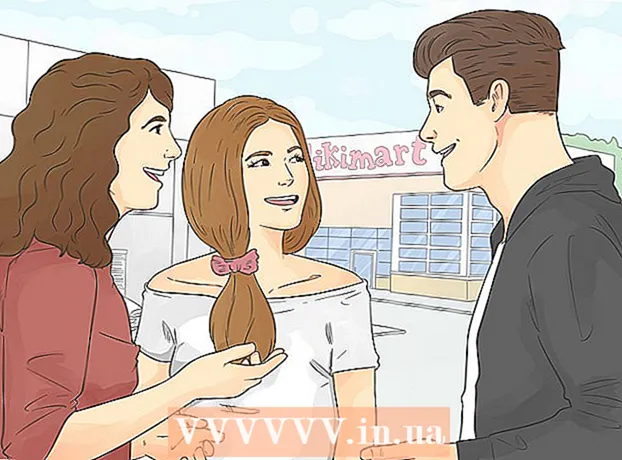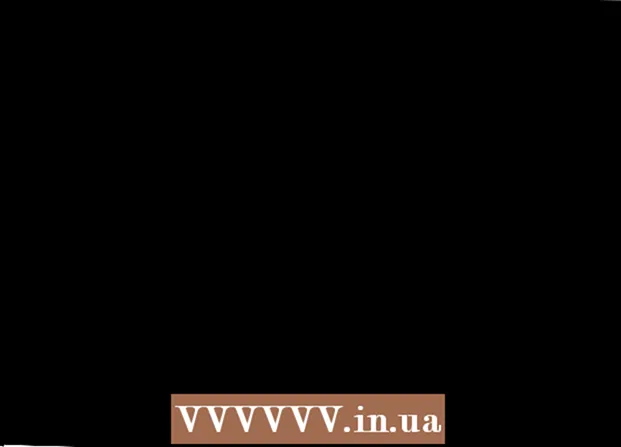Schrijver:
Joan Hall
Datum Van Creatie:
1 Februari 2021
Updatedatum:
1 Juli- 2024

Inhoud
Om niet te laat te komen, is het erg belangrijk om de exacte tijd en datum te weten. Hiervoor vertrouwen mensen in onze tijd steeds meer op hun smartphone. Maar wat als de tijd en datum op de smartphone niet of verkeerd is ingesteld? Het antwoord is heel eenvoudig - leg het zelf uit! Het instellen van de tijd en datum gaat ongelooflijk snel en eenvoudig.
Stappen
 1 Open het instellingenmenu. Klik op het bureaublad op het instellingenpictogram. In het instellingenmenu kun je telefooninstellingen wijzigen, zoals verbinding maken met wifi, het gedrag van apps wijzigen of de modus Niet storen activeren.
1 Open het instellingenmenu. Klik op het bureaublad op het instellingenpictogram. In het instellingenmenu kun je telefooninstellingen wijzigen, zoals verbinding maken met wifi, het gedrag van apps wijzigen of de modus Niet storen activeren.  2 Klik op het tabblad Algemeen. Dit tabblad bevat niet zo bekende functies zoals gebarenbediening, selectie van zijschakelaarfuncties en app-aanpassing.
2 Klik op het tabblad Algemeen. Dit tabblad bevat niet zo bekende functies zoals gebarenbediening, selectie van zijschakelaarfuncties en app-aanpassing.  3 Klik op de knop "Datum en tijd". Het staat in het midden van het menu Algemeen.
3 Klik op de knop "Datum en tijd". Het staat in het midden van het menu Algemeen.  4 Schakel de automatische datum- en tijdinstelling uit. Standaard stelt de telefoon de datum en tijd automatisch in via Wi-Fi of een mobiele verbinding. Als deze functie is uitgeschakeld, kunnen de tijdzone, datum en tijd zelf worden ingesteld.
4 Schakel de automatische datum- en tijdinstelling uit. Standaard stelt de telefoon de datum en tijd automatisch in via Wi-Fi of een mobiele verbinding. Als deze functie is uitgeschakeld, kunnen de tijdzone, datum en tijd zelf worden ingesteld. - Klik op het keuzerondje naast de tekst "Automatisch" om de datum en tijd handmatig in te stellen.
 5 Selecteer uw tijdzone. Als u de automatische datum- en tijdinstelling uitschakelt, kunt u de tijdzone wijzigen. Klik op de optie "Tijdzone" en voer de locatie met de juiste tijdzone in.
5 Selecteer uw tijdzone. Als u de automatische datum- en tijdinstelling uitschakelt, kunt u de tijdzone wijzigen. Klik op de optie "Tijdzone" en voer de locatie met de juiste tijdzone in.  6 Wijzig de datum en tijd. De datum en tijd zijn te zien onder de huidige tijdzone.
6 Wijzig de datum en tijd. De datum en tijd zijn te zien onder de huidige tijdzone. - Klik op de datum en tijd. U ziet de datum en tijd onder de tijdzone nadat u de optie "Automatisch" hebt uitgeschakeld.
- Veeg met uw vinger over elke kolom om de gewenste datum en tijd te selecteren. U ziet een wiel waarmee u zowel de datum als de tijd tegelijkertijd kunt selecteren.
- Als het jaar niet goed is ingesteld, draait u aan het wiel totdat u het juiste jaartal hebt gevonden.
 7 Veeg omlaag op het scherm. Hiermee wordt het meldingscentrum geopend, waar u meldingen, de datum van vandaag en de evenementenkalender kunt bekijken.
7 Veeg omlaag op het scherm. Hiermee wordt het meldingscentrum geopend, waar u meldingen, de datum van vandaag en de evenementenkalender kunt bekijken.  8 Klik op Vandaag. U ziet de datum, tijd en het weer. Dat is alles! Als de datum en tijd nog steeds onjuist zijn, opent u het menu Datum en tijd onder het tabblad Algemeen om ze te wijzigen in de juiste.
8 Klik op Vandaag. U ziet de datum, tijd en het weer. Dat is alles! Als de datum en tijd nog steeds onjuist zijn, opent u het menu Datum en tijd onder het tabblad Algemeen om ze te wijzigen in de juiste.